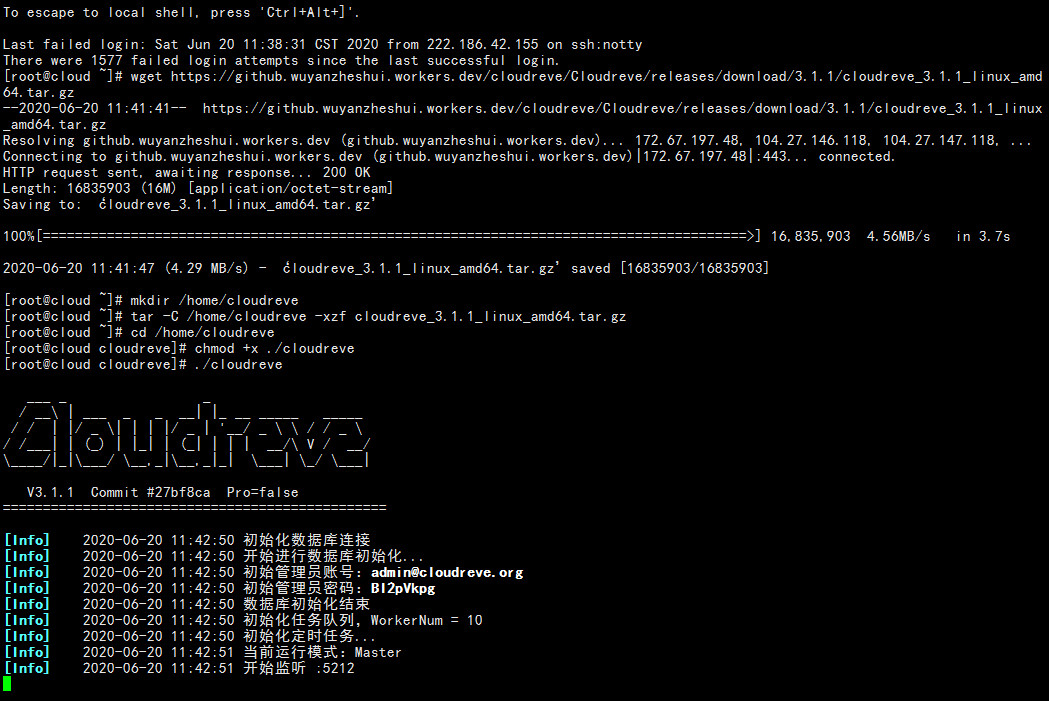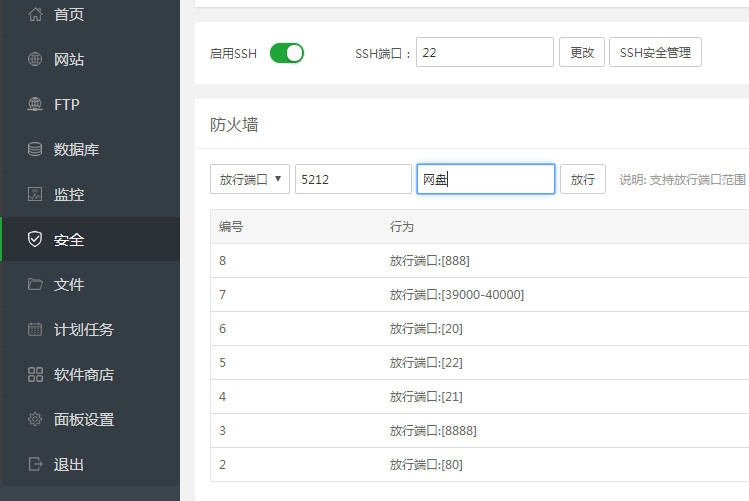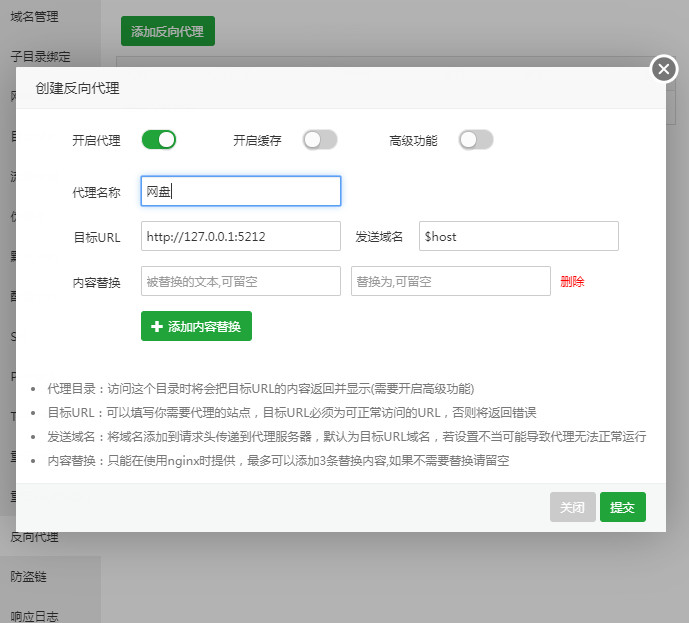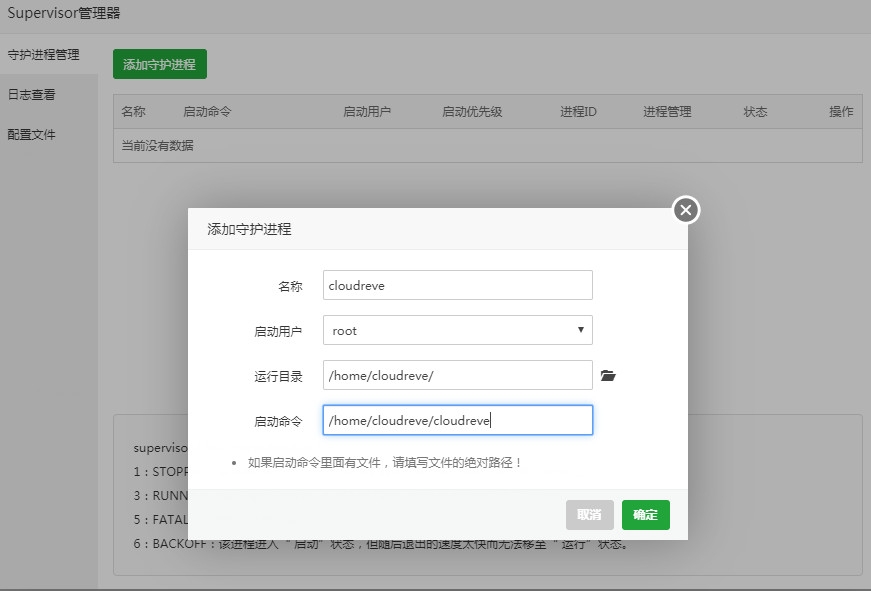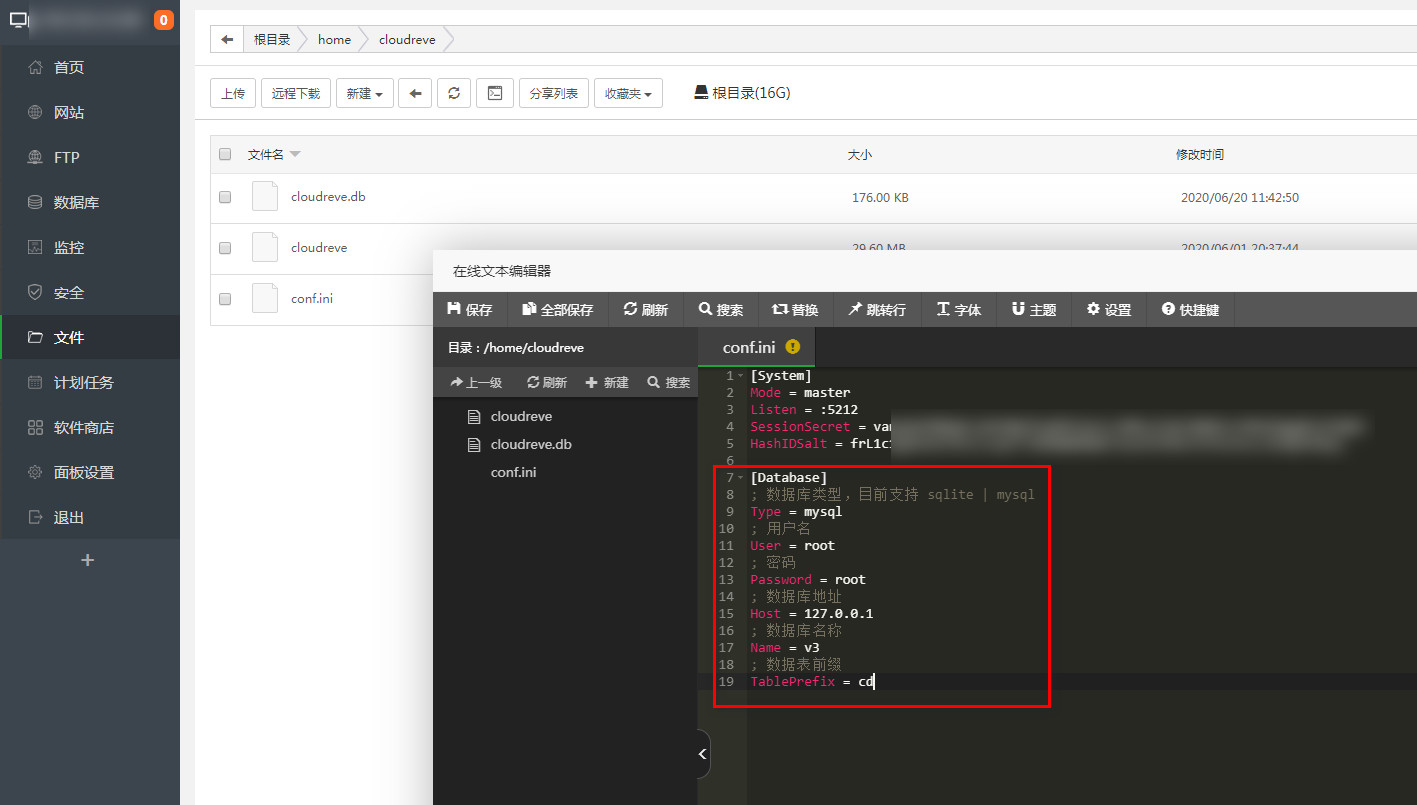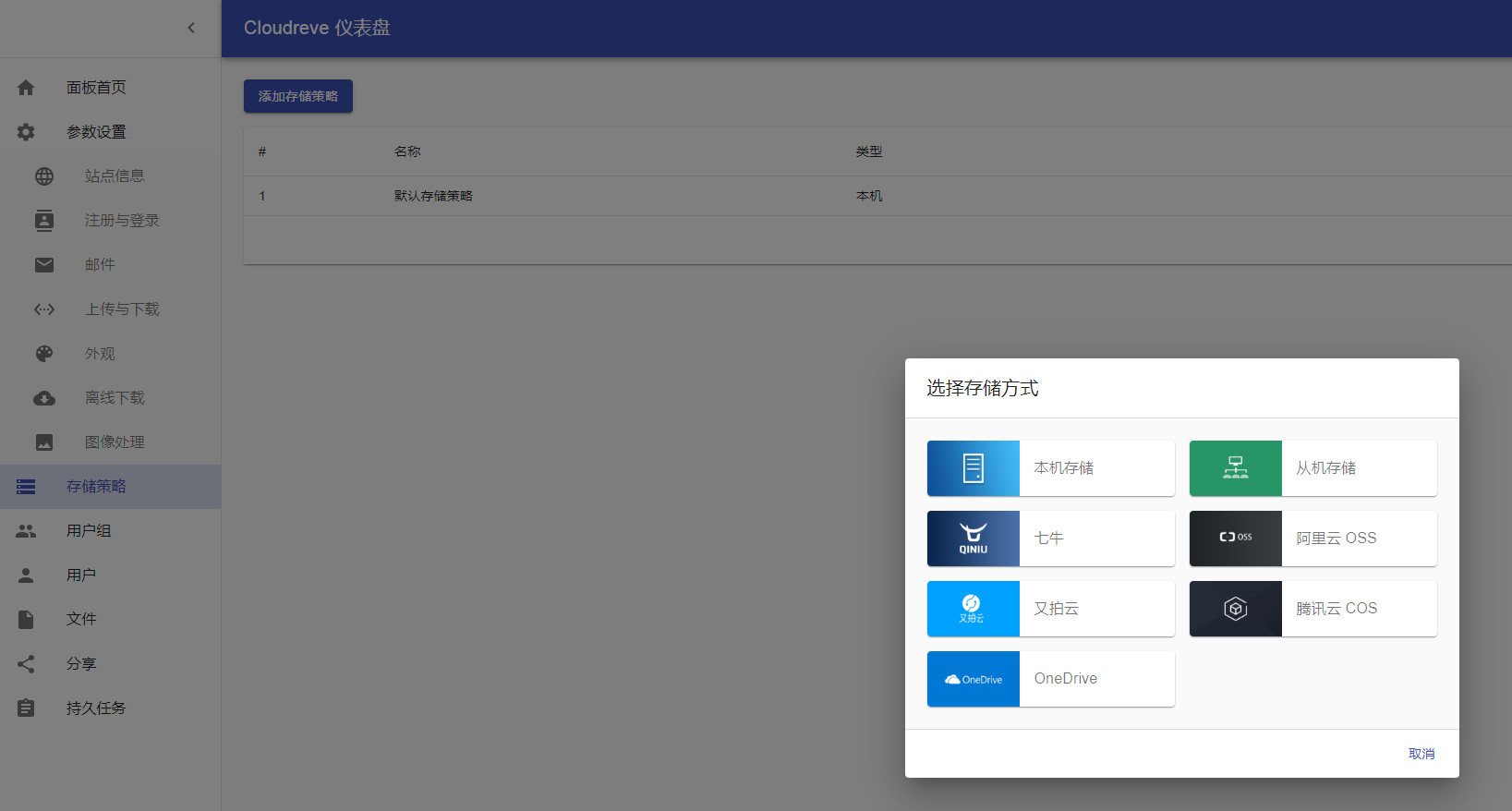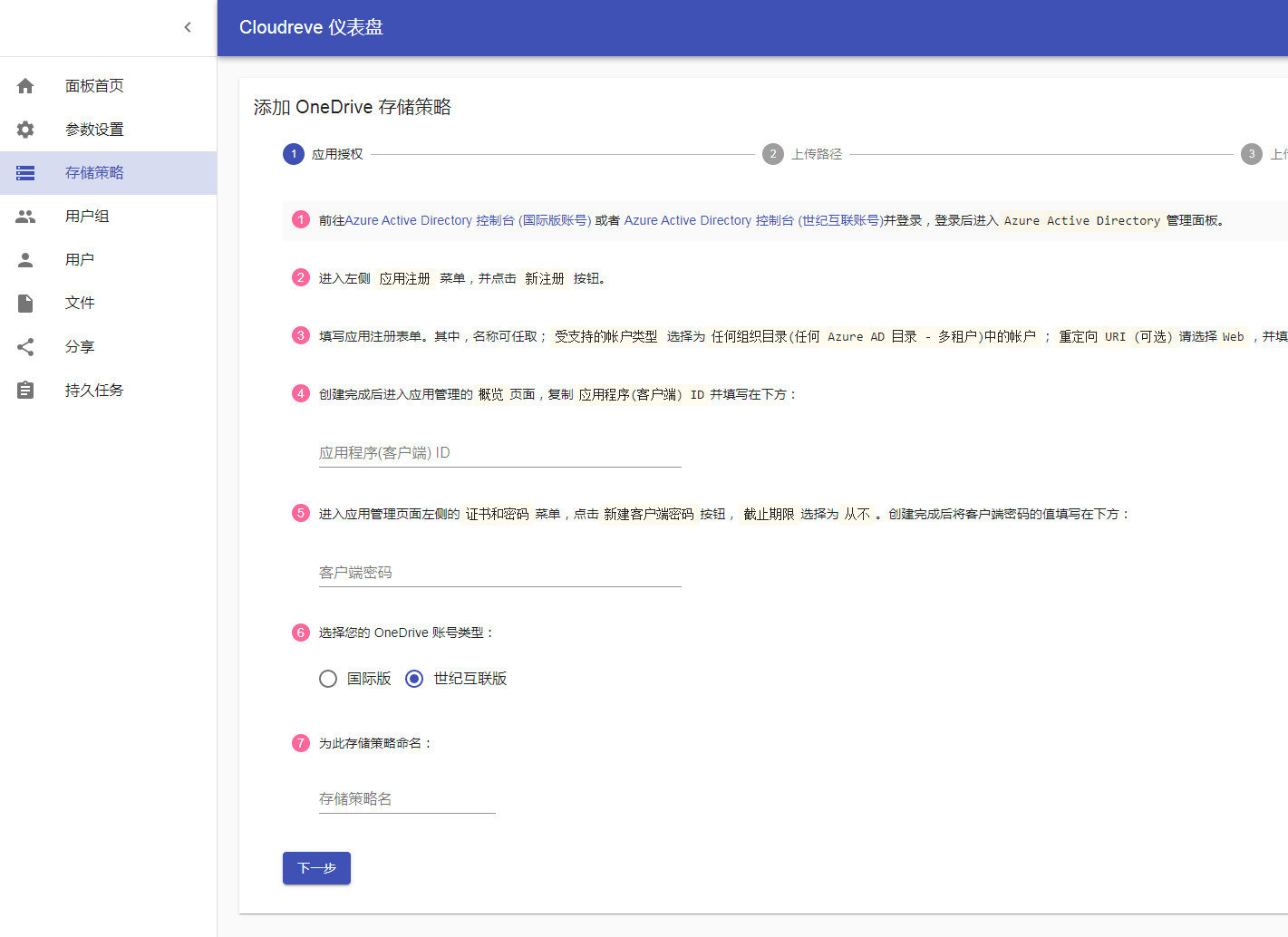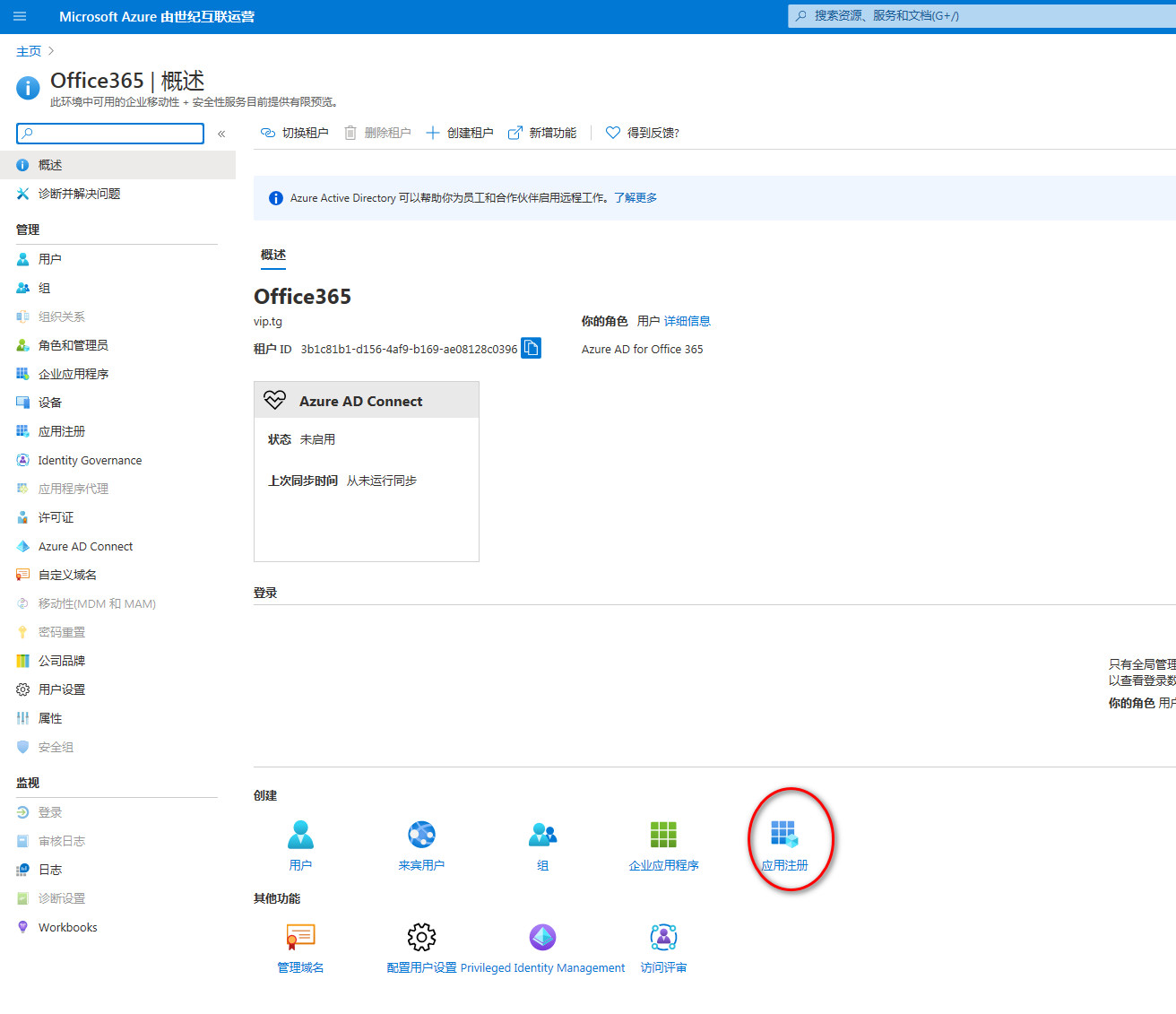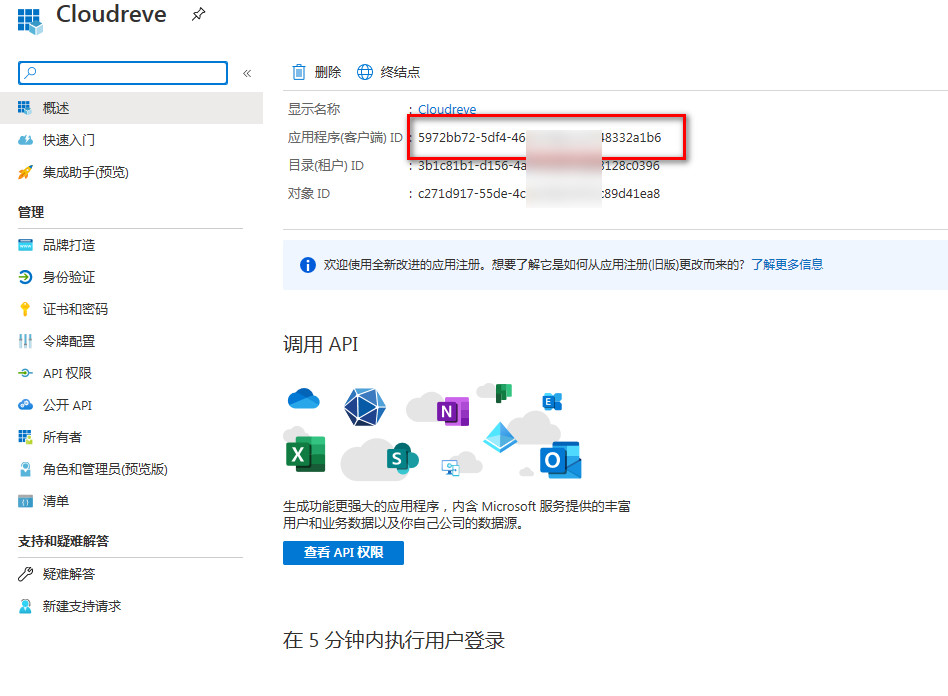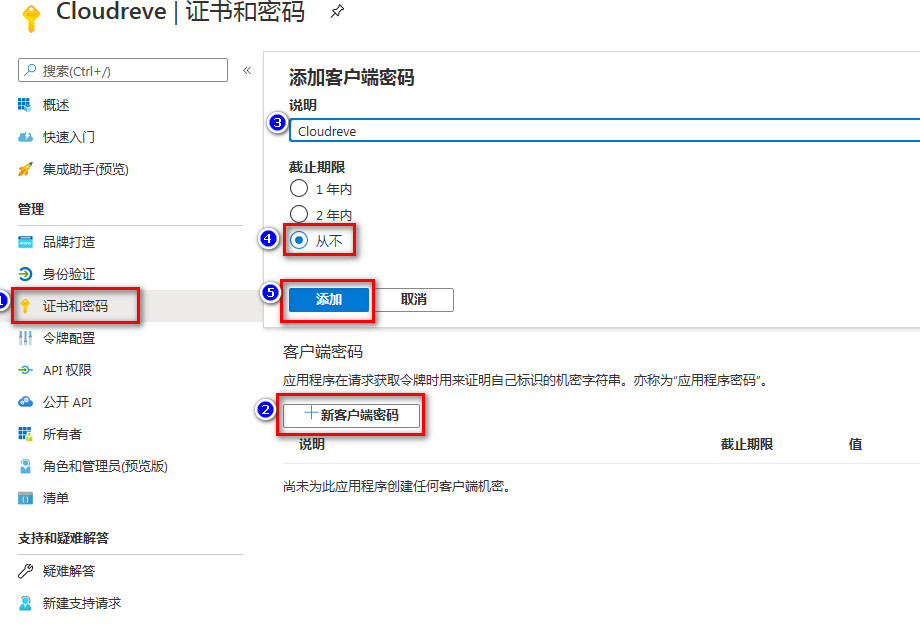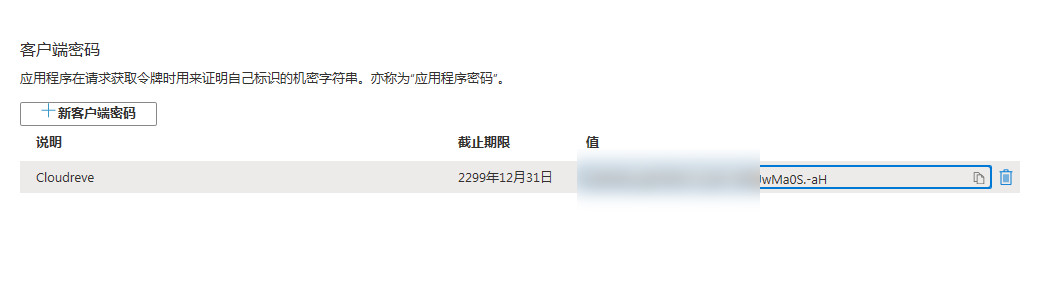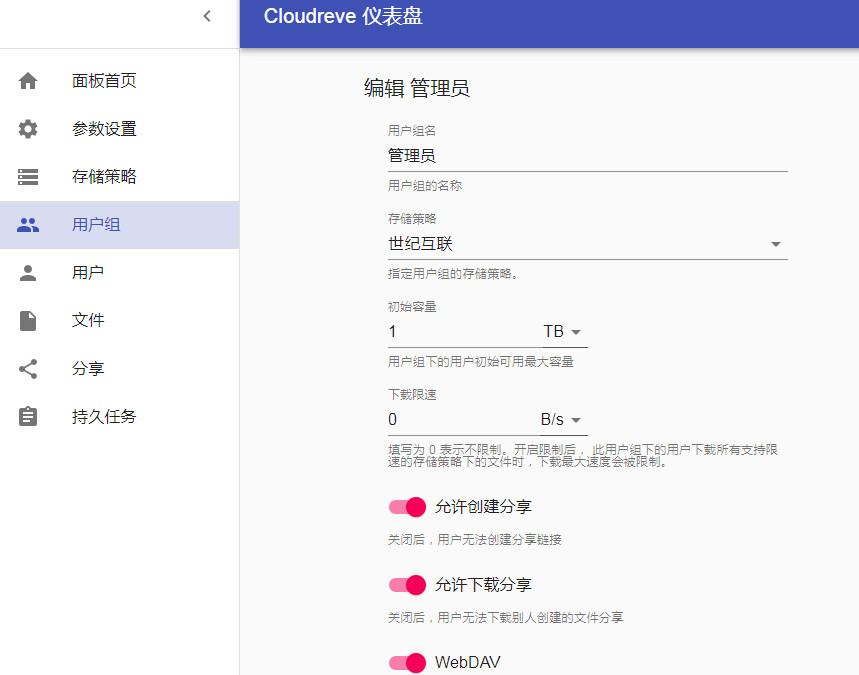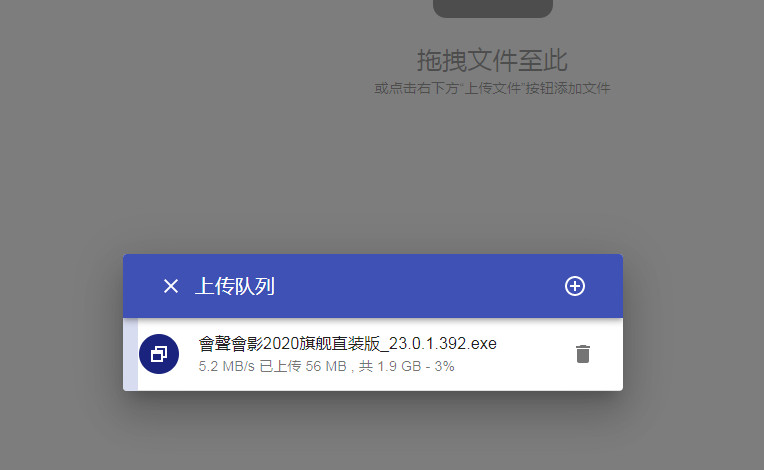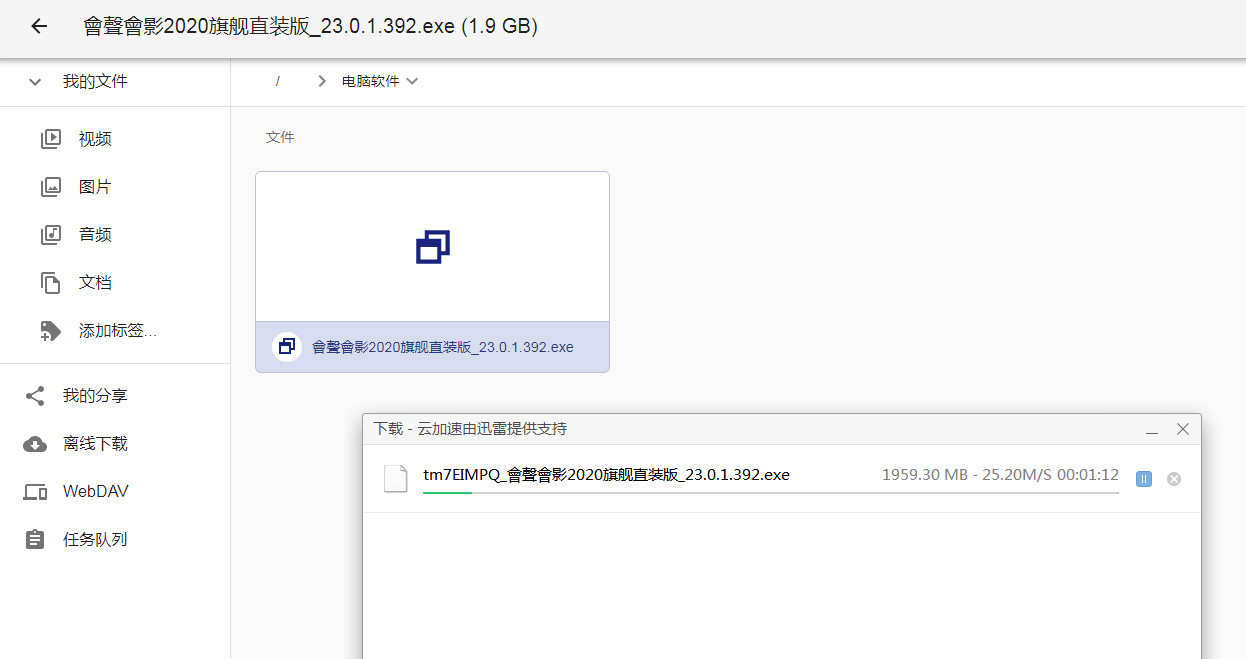Cloudreve 是个公有网盘程序,你可以用它快速搭建起自己的网盘服务,公有云/私有云都可。作者用了六个月的时间,把 Cloudreve 用 Go 语言重构了一遍,除了修复 V2 版本被诟病很多的 Bug 外,还增加了很多令人兴奋的新特性:
- 支持本机、从机、七牛、阿里云 OSS、腾讯云 COS、又拍云、OneDrive (包括世纪互联版) 作为存储端
- 上传/下载 支持客户端直传,支持下载限速
- 可对接 Aria2 离线下载(支持所有存储策略,下载完成后自动中转)
- 在线 压缩/解压缩、多文件打包下载(支持所有存储策略)
- 覆盖全部存储策略的 WebDAV 协议支持
- 拖拽上传、目录上传、流式上传处理
- 文件拖拽管理
- 多用户、用户组
- 创建文件、目录的分享链接,可设定自动过期
- 视频、图像、音频、文本、Office 文档在线预览
- 自定义配色、黑暗模式、PWA 应用、全站单页应用
- All-In-One 打包,开箱即用
官网:https://cloudreve.org/
github:https://github.com/cloudreve/Cloudreve
下载:https://github.com/cloudreve/Cloudreve/releases
安装文档:https://docs.cloudreve.org/getting-started/install
演示:https://demo.cloudreve.org
下载程序:(如果日后有更新,去github复制下最新的下载地址,替换下面的地址即可)
wget https://github.wuyanzheshui.workers.dev/cloudreve/Cloudreve/releases/download/3.1.1/cloudreve_3.1.1_linux_amd64.tar.gz在 /home 目录新建一个程序文件夹
mkdir /home/cloudreve将下载的程序解压到 /home/cloudreve 目录
tar -C /home/cloudreve -xzf cloudreve_3.1.1_linux_amd64.tar.gz进入程序目录赋予执行权限,并启动
# 进入程序目录
cd /home/cloudreve
# 赋予执行权限
chmod +x ./cloudreve
# 启动 Cloudreve
./cloudreve然后会出现程序初始化界面,记得保存账号密码。
放行 5212 端口(我是宝塔,后台添加放行端口即可 )。访问 http:// ip:5212 看看程序是否正常开启,同时 Shell 也会跑出记录。
接着宝塔添加一个站点,解析好域名, 先去申请SSL
然后站点修改添加反向代理,就可以用域名访问了。
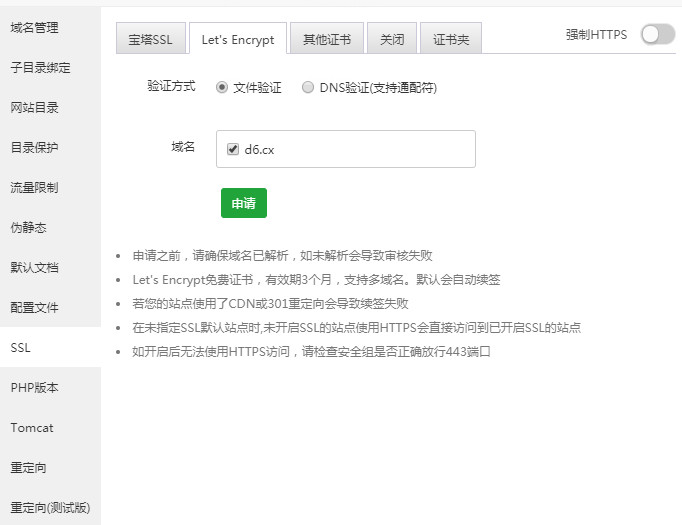
以上步骤操作完后,最简单的部署就完成了。你可能需要一些更为具体的配置,才能让Cloudreve更好的工作,宝塔面板我们可以使用Supervisor管理器来设置进程守护,具体流程请参考下面的配置流程。
4.1 安装Supervisor管理器
软件商店→系统工具 ,找到Supervisor管理器安装即可。
打开Supervisor管理器添加守护进程。
添加完成后,守护进程就会启动成功,如图:
注意:设置守护进程之前,请先断开SSH。
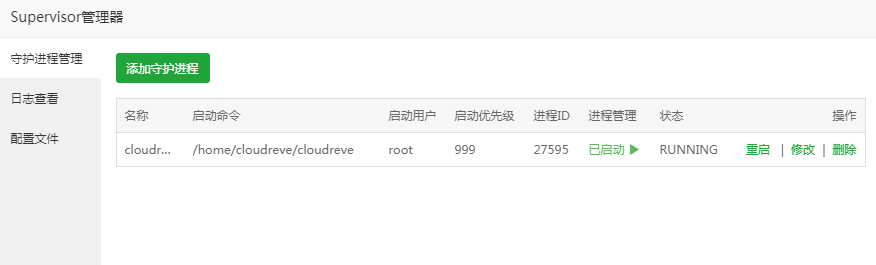
Cloudreve 默认数据库内置的 SQLite,个人还是喜欢 Mysql。
Tips: 更换数据库配置后,Cloudreve 会重新初始化数据库,原有的数据将会丢失。
直接用宝塔面板编辑/home/cloudreve/conf.ini
添加以下配置:
[Database]
; 数据库类型,目前支持 sqlite | mysql
Type = mysql
; 用户名
User = root
; 密码
Password = root
; 数据库地址
Host = 127.0.0.1
; 数据库名称
Name = v3
; 数据表前缀
TablePrefix = cd保存后,进程序目录重新初始化,生成新的账号密码。
#进程序目录
cd /home/cloudreve
#启动程序
./cloudreve接着我们进入后台设置相关信息,然后点击存储策略 已OneDrive世纪互联版为例
填写应用注册表单。其中,名称可任取;受支持的帐户类型 选择为任何组织目录(任何 Azure AD 目录 - 多租户)中的帐户;重定向 URI (可选)请选择Web,并填写https://你的域名/api/v3/callback/onedrive/auth; 其他保持默认即可
然后复制
进入应用管理页面左侧的证书和密码菜单,点击新建客户端密码按钮,截止期限选择为从不。创建完成后将客户端密码的值填写在下方
本文作者为dwf135,转载请注明。